Joksy viruso šalinimas (Nemokamos instrukcijos) - Viruso pašalinimo vadovas
Joksy viruso pašalinimas
Kas yra Joksy virusas?
„Joksy“ virusas reikalauja 1 dolerio cento išpirkos per „PayPal“ sistemą
„Joksy“ virusas tariamai veikia kaip failus užkoduojantis virusas, nors iš tiesų tai – laikinai kompiuterio ekraną blokuojantis užkratas. Kalbant apie išpirkos reikalaujančius virusus, esame įpratę matyti užsieniečių sukurtus šios kategorijos virusus. Tačiau įsilaužėlis, tariamu pseudonomu „Arnas Šiūša“, nustebino ne tik Interneto vartotojus, bet ir IT ekspertus. Tiesa, kitaip nei teigiama išpirkos pranešime, virusas neužkoduoja duomenų, bet veikiau laikinai užblokuoja kompiuterio ekraną, kas gali nemažiau erzinti. Matyti, kad virusas – veikiau pokštas: prašoma pervesti 1 dolerio centą „PayPal“ internetine mokėjimo sistema. Tam, kad išjungtume viruso programos langą, spustelėkite ALT+F4. Taip pat pravartu ištrinti „Joksy“ virusą anti-šnipinėjimo programos pagalba, pavyzdžiui, FortectIntego ar Malwarebytes.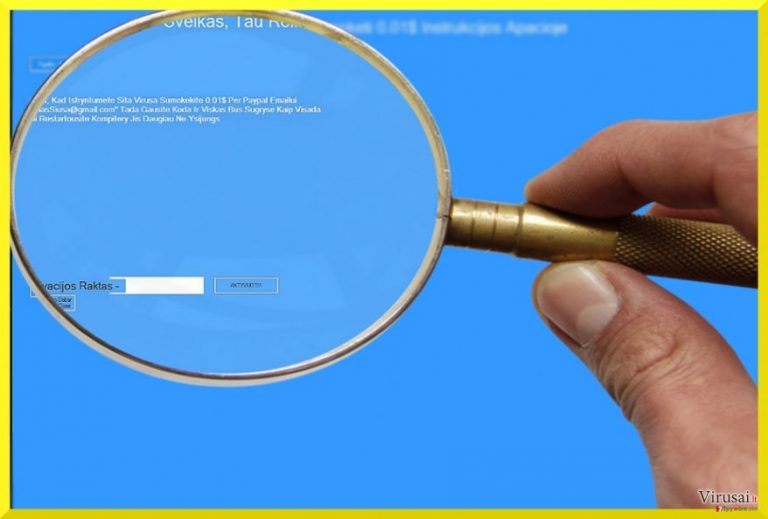
Įdomu, kad nors virusas orientuotas į lietuvių interneto vartotojų bendruomenę, užkratas aptiktas ir kitų šalių virtualioje erdvėje. Iš viruso pateikto pranešimo galima spėti, kad jo kūrėjas – neprofesionalus programuotojas. Tai liudija ne tik sąmoningai netaisyklinga lietuvių kalba parašytas tekstas, bet ir pasirinkta mokėjimo sistema. Dažniausiai virusų autoriai pateikia išsamias instrukcijas, kaip įsidiegti „Tor“ naršyklę bei prisijungti prie slaptų tinklalapių, suteikiančių svetainės vartotojams anonimiškumą. Kitu atveju virusų kūrėjai nurodo bitkoinų, internetinės valiutos, adresą, į kurį paveikti vartotojai turėtų pervesti atitinkamą kiekį šios valiutos. „Joksy“ viruso atveju, vargu, ar jo kūrėjas tikisi, kad kas iš užsikrėtusiųjų vartotojų iš tiesų perves 0.01 dolerio dydžio išpirką bei susisieks su juo [email protected] adresu. Labai tikėtina, kad viruso kūrėjas – nepilnametis programuotojas. Kita vertus, jei su šiuo virusu susidūrė vyresnio amžiaus vartotojai, jiems šis pokštas gali būti pasirodyti ne šmaikštus. Tam, kad visiškai pašalintumėte virusą, spustelėkite aukščiau nurodytą klavišų kombinaciją, bei paleiskite kompiuterinės apsaugos programą. 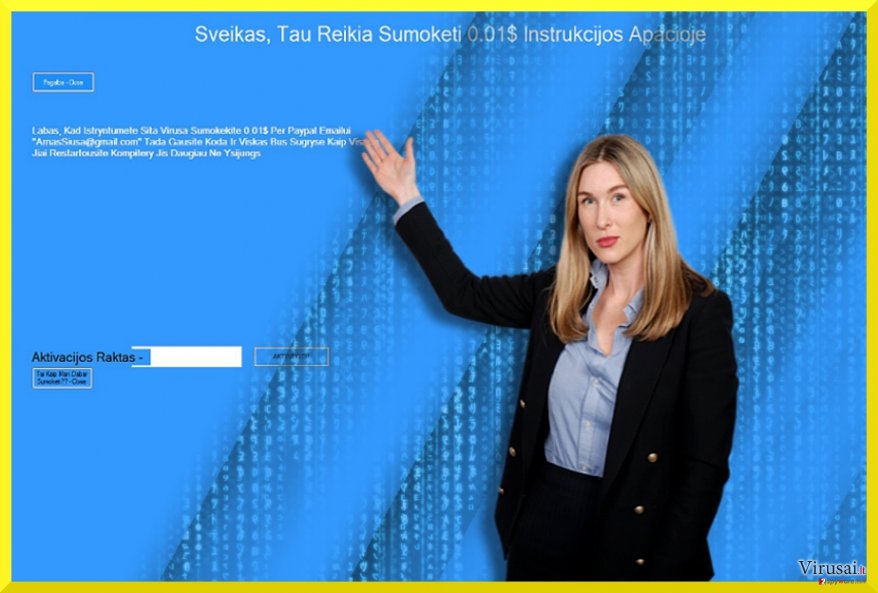
Užkrato platinimo būdas verčia sunerimti
Nors virusas palyginus nėra toks pavojingas kaip kiti šios kategorijai užkratai, tačiau atkreiptinas dėmesys į tam tikrą „Joksy“ viruso savybę. Jis yra aptinkamas kaip Gen:Heur.Ransom.MSIL.1, Trojan.Win32.Generic!BT, ar Gen:Heur.Ransom.MSIL.1. Tai rodo, kad „Joksy“ gali būti sukurtas panašiu ar net tuo pačiu kaip ir žymiojo „XData viruso“, sukėlusio sumaištį Ukrainos kibernetinėje erdvėje, pagrindu. Techniniai panašumai taip pat sieja ir su „Lockout“ kompiuterio ekraną blokuojančiu virusu. Be to, užkratas aktyvuojasi ransomware.Joksy.exe failo pagalba. Tai rodo, kad virusas gali būti platinamas reklaminiais laiškais, užkrėstomis video įrašų ar vaizdinių failų nuorodomis. Būtent platinimo būdas bei techninės savybės leidžia manyti, kad atitinkamų viruso šablonų pasiekiamumas virtualioje erdvė skatina vis daugiau bei vis jaunesnius kompiuterio vartotojus užsiimti nelegalia veikla – virusų kūrimu. Na, o vartotojai, turėtų ne tik įdėmiai bei ir atsargiai peržiūrinėti gautų laiškų turinį, bet ir nuolat atnaujinti sistemines, o taip pat ir kompiuterines apsaugos programas.
„Joksy“ šalinimo vedlys
Net ir jei spustelėjote nurodytą klavišų kombinaciją, o kompiuterio ekranas vis dar liko užblokuotas, galite pasinaudoti žemiau pateiktomis instrukcijomis. Jei paleisite kompiuterį saugos rėžimu, galėsite įjungti apsaugos programą bei pašalinti „Joksy“ virusą. Nerekomenduotina užkrato šalinti įprastuoju būdu, kadangi tikėtina, kad jo failai yra paplitę ir tarp sisteminių failų. Nuskaitę kompiuterį bei pašalinę virusą, galite iš naujo nuskaityti kompiuterio operacinę sistemą, kad neliktų jokių susijusių failų. Puslapio pabaigoje rasite kelis programų pasiūlymus. Jie pravers, jei ateityje susidursite su rimtesniu duomenis užkoduojančiu virusu. Tačiau, kad sumažintumėte šių virusų keliamą žalą, saugokite svarbius failus bei dokumentus keliuose skaitmeninėse laikmenose bei susikurkite atsargines kopijas.
Rankinis Joksy viruso pašalinimas
Rankinis Joksy pašalinimas saugiajame režime
Jei kompiuteris nereguoja į anskčiau minėtas komandas, perkraukite jį į saugos rėžimą. Tokiu būdu aktyvuosis esminės funkcijos, leidžiančios įjungti antivirusinę ar antišnipinijėjimo programą.
Svarbu! →
Rankinio pašalinimo instrukcijos gali būti per sudėtingas paprastiems kompiuterių naudotojams. Tam, kad viską atliktumėte teisingai, reikia turėti IT žinių (pašalinus ar pažeidus gyvybiškai svarbius sisteminius failus galima visiškai sugadinti Windows sistemą). Be to, tai gali užtrukti net kelias valandas, todėl mes rekomenduojame verčiau rinktis aukščiau pateiktą automatinį pašalinimą.
1 žingsnis. Įjunkite saugųjį režimą
Geriausia rankinį kenkėjiškos programos pašalinimą atlikti saugiajame režime.
Windows 7 / Vista / XP
- Spustelėkite Start > Shutdown > Restart > OK.
- Kai jūsų kompiuteris taps aktyviu, kelis kartus spauskite F8 mygtuką (jei tai neveikia, pabandykite F2, F12, Del ir kt. – tai priklauso nuo jūsų pagrindinės plokštės modelio), kol išvysite Advanced Boot Options langą.
- Iš sąrašo pasirinkite Safe Mode with Networking.

Windows 10 / Windows 8
- Dešiniuoju pelės mygtuku spustelėkite Start mygtuką ir pasirinkite Settings.

- Slinkite žemyn, kad pasirinktumėte Update & Security.

- Kairėje lango pusėje pasirinkite Recovery.
- Dabar slinkite žemyn, kad rastumėte Advanced Startup skyrių.
- Spustelėkite Restart now.

- Pasirinkite Troubleshoot.

- Eikite į Advanced options.

- Pasirinkite Startup Settings.

- Paspauskite Restart.
- Dabar paspauskite 5 arba spustelėkite 5) Enable Safe Mode with Networking.

2 žingsnis. Išjunkite įtartinus procesus
Windows Task Manager yra naudingas įrankis, rodantis fone veikiančius procesus. Jei kenkėjiška programa vykdo procesą, turėtumėte jį išjungti:
- Norėdami atidaryti Windows Task Manager, klaviatūroje spauskite Ctrl + Shift + Esc.
- Spauskite More details.

- Slinkite žemyn į Background processes skyrių ir ieškokite ko nors įtartino.
- Dešiniuoju pelės mygtuku spustelėkite tai ir pasirinkite Open file location.

- Grįžkite prie proceso, paspauskite dešinį pelės mygtuką ir pasirinkite End Task.

- Ištrinkite kenksmingo aplanko turinį.
3 žingsnis. Patikrinkite programos paleidimą
- Norėdami atidaryti Windows Task Manager, klaviatūroje spauskite Ctrl + Shift + Esc.
- Eikite į Startup skirtuką.
- Dešiniuoju pelės mygtuku spustelėkite įtartiną programą ir pasirinkite Disable.

4 žingsnis. Ištrinkite viruso failus
Su kenkėjiškomis programomis susiję failai gali slėptis įvairiose jūsų kompiuterio vietose. Pateikiame instrukcijas, kurios gali padėti juos rasti:
- Windows paieškoje įveskite Disk Cleanup ir paspauskite Enter.

- Pasirinkite diską, kurį norite išvalyti (C: pagal numatytuosius nustatymus yra jūsų pagrindinis diskas ir greičiausiai bus tas, kuriame yra kenkėjiškų failų).
- Slinkite per Files to delete sąrašą, pasirinkdami šiuos failus:
Temporary Internet Files
Downloads
Recycle Bin
Temporary files - Pasirinkite Clean up system files.

- Taip pat galite ieškoti kitų kenksmingų failų, paslėptų šiuose aplankuose (įrašykite juos į Windows Search ir paspauskite Enter):
%AppData%
%LocalAppData%
%ProgramData%
%WinDir% -
Baigę iš naujo paleiskite kompiuterį įprastu režimu.
Kaip ištrinti Joksy naudojant System Restore
-
Žingsnis 1: Perkraukite kompiuterį į Safe Mode with Command Prompt režimą
Windows 7 / Vista / XP- Paspauskite Start → Shutdown → Restart → OK.
- Kai kompiuteris įsijungs iš naujo, pradėkite spaudinėti F8. Tai darykite tol, kol pasirodys Advanced Boot Options langas.
-
Iš sąrašo pasirinkite Command Prompt

Windows 10 / Windows 8- Spustelėkite Power Windows mygtuką. Po to spauskite ir paspaudę laikykite Shift mygtuką, galiausiai pasirinkite Restart..
- Pasirinkite Troubleshoot → Advanced options → Startup Settings ir vėl spauskite Restart.
-
Kai kompiuteris įsijungs iš naujo, lange Startup Settings pasirinkite Enable Safe Mode with Command Prompt

-
Žingsnis 2: Atstatykite sistemos nustatymus ir failus
-
Kai pasirodys Command Prompt langas, įveskite cd restore ir spustelėkite Enter.

-
Dabar įrašykite rstrui.exe ir vėl spustelėkite Enter..

-
Kai pasirodys naujas langas, spustelėkite Next ir pasirinkite sistemos atkūrimo tašką, kuris yra prieš Joksy pasirodymą jūsų kompiuteryje. Po to vėl paspauskite Next.


-
Dabar spauskite Yes ir pradėkite sistemos atstatymą.

-
Kai pasirodys Command Prompt langas, įveskite cd restore ir spustelėkite Enter.
Svarbu. Kaip atkurti duomenis?
Instrukcijos, pateiktos aukščiau, yra skirtos padėti jums ištrinti Joksy. Tam, jog atkurtumėte savo failus, rekomenduojame sekti virusai.lt ekspertų paruoštas instrukcijas.Jei Joksy užšifravo jūsų asmeninius failus, galite pabandyti juos atkurti šiais būdais:
Data Recovery Pro ir duomenų atkodavimas
Ši programa gali praversti atkuriant failus bei elektroninius laiškus.
- Parsisiųsti Data Recovery Pro;
- Įdiekite Data Recovery sekdami diegimo vedlio nurodymus;
- Atverkite programą bei paleiskite kompiuterio skenavimą tam, jog rastumėte failus, paveiktus Joksy viruso;
- Atkurkite juos.
Kuo naudinga ShadowExplorer?
Naudodama atsargines kopijas, programa geba atkurti užkoduojančio viruso paveiktus duomenis.
- Parsisiųskite Shadow Explorer (http://shadowexplorer.com/);
- Sekdami Shadow Explorer diegimo vedlio nurodymus, įrašykite šią programą į savo kompiuterį;
- Paleiskite programą ir atverkite viršutiniame kairiajame kampe esantį išskleidžiamąjį meniu. Peržiūrėkite, kokių aplankų ten yra;
- Dešiniuoju pelės klavišu paspauskite ant aplanko, kurį norite atkurti, ir spauskite “Export”. Taip pat galite nurodyti, kur norite jį išsaugoti.
Galiausiai, susimąstykite apie savo kompiuterio apsaugą ir tokių virusų kaip Joksy prevenciją. Kad apsisaugotumėte nuo ransomware kategorijai priskiriamų virusų, naudokite patikimas antivirusines, tokias kaip FortectIntego, SpyHunter 5Combo Cleaner arba Malwarebytes.
Jums rekomenduojama
Pasirinkite teisingą naršyklę ir padidinkite savo saugumą su VPN įrankiu
Internetinis šnipinėjimas pastaraisiais metais tampa vis didesne problema, todėl žmonės vis dažniau domisi kaip apsaugoti savo privatumą. Vienas iš pagrindinių būdų, kaip sustiprinti savo saugumą – pasirinkti saugiausią, privatumą galinčią suteikti interneto naršyklę. Nors žiniatinklio naršyklės negali užtikrinti visiško privatumo ir saugumo, tačiau kai kurios iš jų yra daug pažangesnės tokių funkcijų srityje.
Be to, naudodamiesi Private Internet Access VPN galite naršyti internete visiškai anonimiškai ir dar labiau sustiprinti savo apsaugą. Ši programinė įranga nukreipia srautą per skirtingus serverius, taip užmaskuodama jūsų IP adresą ir buvimo vietą. Pasitelkę saugios naršyklės ir VPN derinį, galėsite naršyti internete be jokios baimės tapti nusikaltėlių ar šnipinėjimo auka.
Sumažinkite virusų keliamą grėsmę - pasirūpinkite atsarginėmis duomenų kopijomis
Virusai gali paveikti programinės įrangos funkcionalumą arba tiesiogiai pažeisti sistemoje esančius duomenis juos užkoduojant. Dėl minėtų problemų gali sutrikti sistemos veikla, o asmeninius duomenis žmonės gali prarasti visam laikui. Turint naujausias atsargines kopijas, tokios grėsmės nėra, kadangi galėsite lengvai atkurti prarastus duomenis ir grįžti į darbą.Tokiu būdu galėsite pasiekti naujausius išsaugotus duomenis po netikėto viruso įsilaužino ar sistemos gedimo. Atsarginių failų kopijų kūrimas kasdien ar kas savaitę turėtų tapti jūsų įpročiu. Atsarginės failų kopijos yra ypač naudingos tuo atveju, jeigu į sistemą netikėtai patenka kenksmingas kompiuterinis virusas. Tam, kad galėtumėte atkurti prarastus duomenis, rekomenduojame naudoti Data Recovery Pro programą.







